Pertemuan Teknologi Wireless selanjutnya kita akan set pembuatan Hotspot pada mikrotik.
1. Buka Winbox dan mencari Mac Address untuk login
2. Kemudian berhasil login akan masuk di sini, dan dapat melihat Interface MikroTik tersebut di winbox.
3. Sekarang penulis akan membuat Hotspot
IP > Hotspot > Hotspot Setup
4. Pilih HotSpot Interface ether-1-gateway , jika jaringan internet terdapat ether-1-gateway
5. Selanjutnya, Klik Next karena IP interface Wifi Hotspot sudah seperti yang telah di konfigurasi dan beri centang pada Masquerade Network.
6. Setelah itu muncul konfigurasi Address Pool. Pada tahap ini penulis menentukan dari beberapa IP sampai beberapa IP yang akan digunakan pada Wifi Hotspot tadi.
7.Selanjutnya konfigurasi SSL, karena penulis tidak menggunakan SSL, pada select Certificate, pilih saja none lalu klik next.
8. Setelah itu konfigurasi IP SMTP Server. Jika pembaca memiki SMTP Server, masukkan saja IP SMTP server , karena penulis tidak punya langsung Next.
9. Selanjutnya adalah konfigurasi DNS , Karena DNS sudah auto detect dari Interface Internet, maka tidak perlu di konfigurasi lagi. Langsung klik Next.
10. Kemudian DNS Name di kosongkan saja dan klik next.
11. Setup membuat hotspot selesai.
12. Ini hasilnya membuat hotspot tadi.
13. Selanjutnya penulisan akan membuat user lebih banyak lagi.
14. Kemudian ini hasil penulis membuat user hotspot login sebanyak ini.
15. Setelah itu lakukan percobaan pada client yang sudah terkoneksi Wireless / Access Point. Buka browser ketik valini.net, maka secara otomatis akan direct ke sbp-hotspot/login karena itu DNS Name yang telah di configurasi.
16.Kemuadian setelah memasukkan username dan password kemudian login berhasil akan muncul seperti gamabr di bawah ini.






















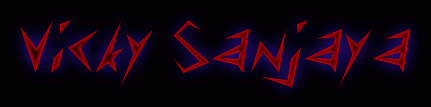



0 komentar:
Posting Komentar